如何进行安装PS+CS6
1、首先我们打开PSCS6的安装包,也就是红色的那个“set up”,然后等待初始化完成

2、再接下来它会提示你要用什么方式进行安装,我们选择最后一个,作为试用版安装

3、然后就是许可协议,我们 这个点击接受就行了(反正这协议都这样……),记得上面选中文简体的语言

4、而接下来就是安装的东西了,这里有64位和32位的,看你自己电脑是什么位的选哪个就行了,可以装两个,也可以只选其中一个,然后顺便把安装的文件夹调好,注意记住这个文件夹是在哪里,后面会有用的

5、下一步就是等待安装的过程了,这个估计几分钟吧,看电脑性能,性能好就快点
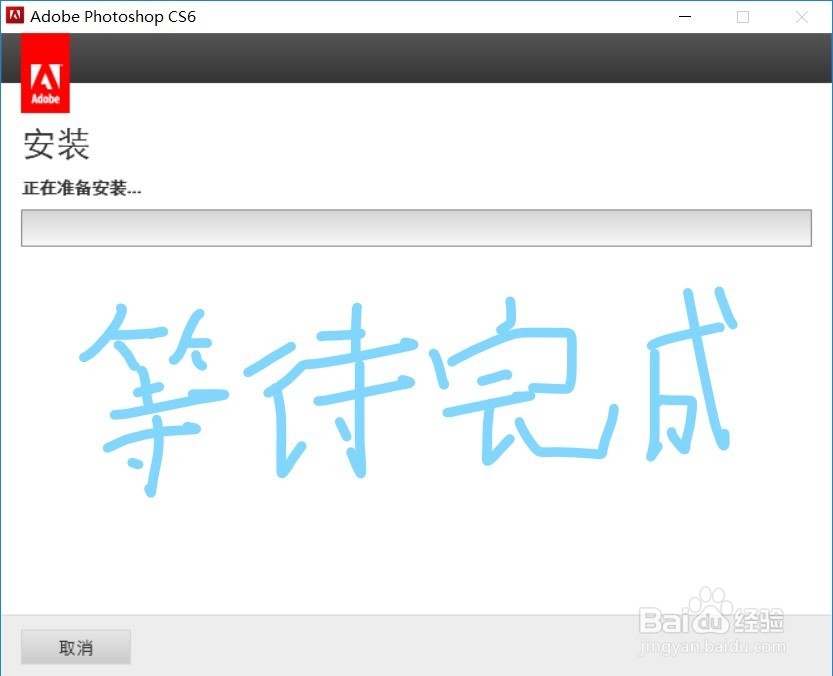

6、接着安装完成,我们就去复制补丁,找到我们之前进行安装的PS文件夹,把补丁粘贴在里面,替换掉旧的

7、然后整个PS就可以永久的进行使用了!!

